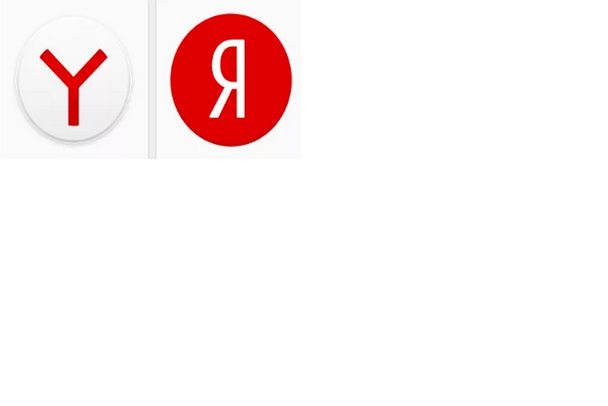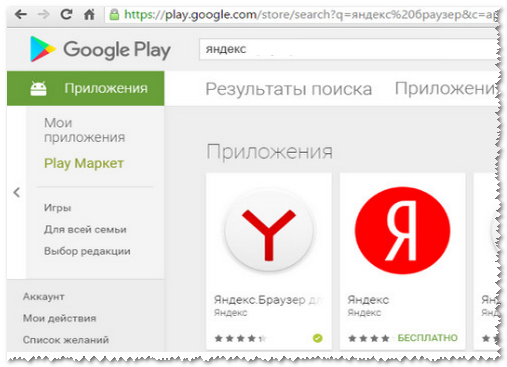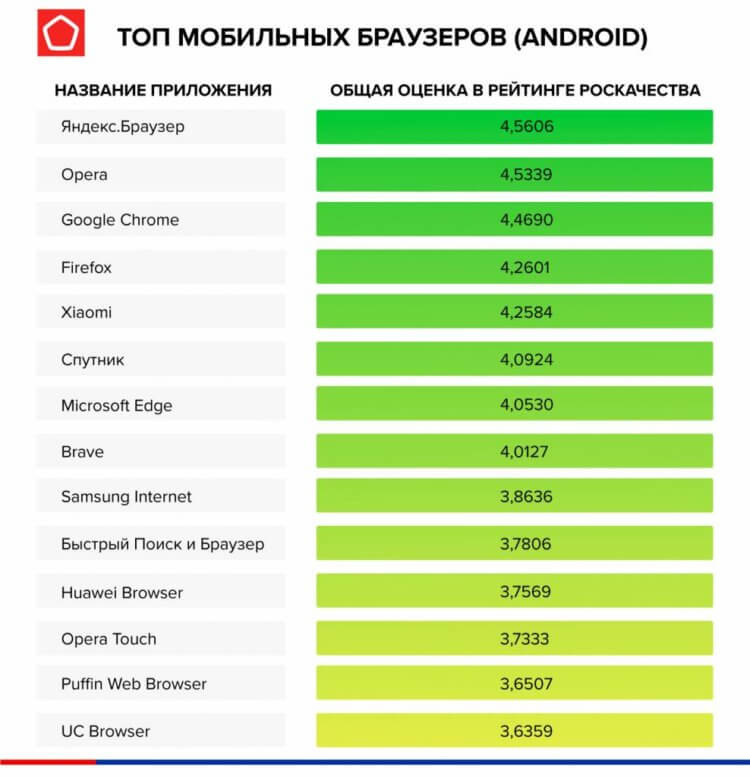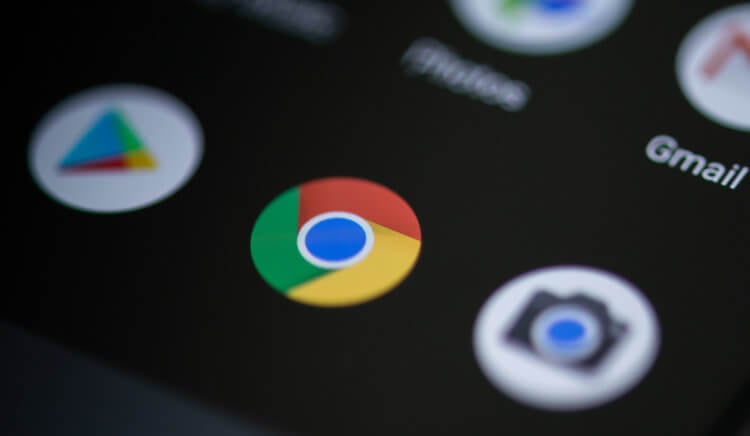Чем отличается яндекс и яндекс браузер на смартфоне
Яндекс это браузер или поисковая система: чем отличаются?
Сегодня мы ответим на один из самых интересных вопросов, а именно «Яндекс — это браузер или всё-таки поисковая система?» и начнём мы сначала.
Яндекс и Yandex: в чём отличие двух приложений
Итак, существует два приложения, одно из них называется Яндекс, а другое Яндекс.Браузер. Это приложения от одной компании «Яндекс», но они выполняют разные функции.
Первое приложение: Яндекс. Браузер- это кружочек с английской буквой Y и белым фоном. Оно представляет собой полноценную поисковую систему и полноценный браузер. в Google play или App Store его можно найти, как Яндекс.Браузер. И оно представляет собой полный браузер, который служит для Интернет-серфинга, то есть в нём содержится большое количество информации. обычно им пользуются на компьютере.
Второе приложение — это Яндекс с красным кругом и с буквой Я на этом фоне. Это приложение, которое служит поисковиком, но оно занимает намного меньше места. экономит память в устройстве, так как в нём нет закладок, нет истории посещения и оно предназначено для мобильных устройств.
Яндекс. Браузер (значок «Y» в белом круге): что это за приложение?
Если говорить более масштабно, то Яндекс.Браузер — это такой же браузер, как и Google Crome и имеет такие же функции. А именно он больше подходит для компьютеров или для тех кому необходимо большое количество информации. Также Яндекс.Браузер может поддерживать сразу несколько вкладок, что очень удобно. Может сохранять пароли, логины для сайтов, всего этого не может делать обычный Яндекс, но при этом Яндекс.Браузер занимает большое количество памяти, что не удобно для мобильных устройств.
Яндекс (значок «Я» в красном круге): что это за приложение?
Это приложение больше подходит для смартфонов, так как оно занимает меньше памяти. Из-за того, что оно является простым поисковиком, то есть можно просто искать информацию, но при этом у вас не будет закладок, не будет сохранения паролей, не будет много вкладок. Вкладка у вас будет одна. Но удобство этого приложения в том, что если вам нужно что-то найти в кратчайший срок, то вы просто это находите. Также обычный Яндекс оснащён Алисой, голосовым помощником. На главную страницу вы можете поместить все, что вам угодно, и можете настраивать полностью приложение под себя. А именно там могут быть такие функции, как прогноз погоды, пробки, транспорт, новости и конечно поиск. Но также через это приложение можно отслеживать курсы валют, обращаться в Яндекс доставку и другие приложения Яндекс.
Всеми остальными функциям обычно Яндекс проигрывает Яндекс.Браузер, но нужно исходить из того, для какого устройства вам нужно приложение.
Чем отличаются браузеры Яндекс и Yandex?
На смартофне стоит два разных приложения, два браузера. Одно приложение называется «Браузер» (значок яндекса красный Y в белом круге, второй называется «Яндекс» (значок в виде красного круга с белой Я в круге). В чем разница?
Значок «Я» в красном круге это не браузер, а приложение поисковая строка. Через него удобно именно искать нужную информацию в интернете. А вот «Y» в белом круге это уже настоящий Яндекс-браузер со всеми сопутствующими функциями.
Это два совершенно разных приложения для мобильных устройств от компании «Яндекс».
Первый значок (красная буква «Y» в белом круге) — это полноценный браузер, который в ГуглПлей называется «Яндекс.Браузер». Служит для интернет-серфинга.
Второй значок (белая буква «Я» в красном круге) — это поисковое приложение которое в ГуглПлей называется просто «Яндекс». В отличие от браузера, приложение занимает ощутимо меньше места. Для экономии памяти устройства в приложении нет закладок, и оно не хранит историю посещенных страниц. Приложение создано для того, чтобы в удобном виде (на одном экране) представить самую необходимую информацию. Имеется возможность настроить под себя, то что будет выводиться на главном экране.
Хотя и Яндекс.Браузер тоже со многими функциями из вышеназванных знаком. Но с меньшим числом.
Компания «Яндекс» позаботилась о том, чтобы пользоваться их продуктом было удобно всем и для этого она дает нам возможность делать выбор.
Ее разработчики создали не только «Яндекс.Браузер» (красная буква «Y» внутри белого круга), но и упрощенный его вариант, который называется «Яндекс» (белая буква «Я» внутри красного круга).
По сути «Яндекс» не является браузером, в отличие от того же «Яндекс.Браузера», а только поисковиком, поскольку в нем не предусмотрены закладки, а также история посещений, вследствие чего данное приложение не только занимает меньше памяти в смартфоне, но и имеет меньше функций.
Я думаю, что разница состоит только в версиях. Просто у вас на смартфоне стоят две разные версии одного и того же браузера. Посмотрите, какое из двух данных приложений является старой версией браузера и удалите данную версию. А с новой версией продолжайте спокойно работать дальше!
На самом деле, данные программы имеют колоссальную разницу, они совершенно разные. Если говорить о обозначении в виде буквы «Y», то это полноценный браузер, интернет обозреватель. В браузере может одновременно быть открыто несколько вкладок.
Буква «Я» же обозначает поисковик. С его помощью можно перейти на сайт в интернете, да и только. Стоит отметить, что он весит совсем мало, так как не снабжён ни каким функционалом.
Отличие в том что значок Y, который идет в белом круге, демонстрирует собой полноценны браузер от Яндекс, который вы можете скачать и которым можете пользоваться, поставив его например себе по умолчанию, а значок с русской буквой «Я» в красном кругу, это просто поисковик от Яндекса.
Как ни крути, но Яндекс не стоит на месте, он постоянно что придумывает и обновляет, придумывает разные приколюхи в браузере, которые многим нравится.
Разница состоит в том, что буква в красном круге, это упрощённый вариант яндекс браузера, что позволяет людям также искать нужную информацию, но только в более простом варианте, ну и конечно, буква в белом круге, это полноценный браузер.
А вот другой значок обозначает поисковик.
Разница между ними есть, так поисковик занимает намного меньше места нежели браузер.
Лично я пользуюсь в мобильном телефоне поисковиком, мне этого достаточно чтобы найти нужную информацию, просто браузер занимает больше места, а это не всегда удобно, особенно если есть ограничение.
Браузер ЯНДЕКС считаю достаточно быстрым браузером. Но если Вас все же не устраивает скорость его работы, советую установит программу Adguard любой версии. Это программа блокировки рекламы, что очень сильно экономит трафик и повышает скорость работы браузера. Программу можно скачать в интернете, есть бесплатный пробный период на 30 дней, а потом думайте нужна Вам она или нет. Вообще стоит недорого примерно 200 рублей в год или меньше. Если не хотите платить за работу программы, можете попробовать бесплатный вариант, просто установите в браузер приложение блокировщик рекламы, можно это приложение взять в магазине гугл хром в интернете, тогда не нужно устанавливать программы на компьютер, в любом случае избавтесь от рекламы, она заметно отбирает Ваш трафик.
Все началось в 1997 году, тогда Яндекс официально стала поисковиком. После этого развитие Яндекса постоянно улучшалось, с 2001 до 2013 года количество поисковых запросов увеличилось с 1 миллиона до 250.
Устранить причину можно, в общем установлены ли визуальные закладки, можно узнать в расширениях браузера.
Ничего еще толком неясно. Владельцы провайдеров сами точно не знают, как и когда можно будет это все сделать. А раз точную дату, до которой требуется заблокировать сайты еще не указали, то все будут тянуть до последнего. Ведь никто не хочет терять пользователей и их интерес.
Знаем, конечно) Статистику можно проверять и на других поисковиках, не только на Яндексе. На мой взгляд, на Гугле «Большой вопрос» даже чаще мелькает) Очень важно правильно вводить в строку поиска свой вопрос! Можно даже начинать с главного слова, а потом к нему добавлять слова из вопроса и смотреть, запрашивается ли этот вопрос в такой форме. Просто формулируйте вопрос так, чтобы его искали в поисковиках.
«Яндекс.Браузер» — лучший браузер для Android, но я всё равно выбираю Google Chrome
Какой браузер для Android лучше? Наверное, это самый популярный вопрос после «Какой смартфон выбрать?». Почему-то пользователи в большинстве своём уверены, что штатный софт по определению не может быть хорошим, а значит, его нужно заменить на что-то альтернативное. Нередко так и бывает, потому что цель производителей состоит в том, чтобы дать покупателям смартфонов базовый набор приложений с базовыми возможностями. А тем, кому нужен расширенный набор функций, просто скачивают решения сторонних разработчиков. Но как быть с браузером?
Яндекс.Браузер назвали лучшим браузером для Android
Как включить новый интерфейс в контекстном меню в Chrome на Android
Эксперты «Роскачества» провели сравнительный тест 14 браузеров для Android и выяснили, что лучшим является именно «Яндекс.Браузер». Браузеры сравнивали приложения по множеству показателей, а по итогам каждой проверки им выставлялись оценки. В результате детище Яндекса заработало больше всего баллов и даже обошло такие гиганты отрасли, как Google Chrome, Opera, Firefox, Edge и UC Browser. Не сказать, что это было совсем уж неожиданно – всё-таки «Яндекс.Браузер действительно хорош, — но было несколько удивительно видеть отечественную разработку на позиции абсолютного лидера.
Почему Яндекс.Браузер — лучший браузер
Google Chrome в этом рейтинге занимает даже не второе, а третье место
Всего эксперты Роскачества сформировали 146 критериев оценки мобильных браузеров. Все они обладали неравным весом по отношению друг к другу и, соответственно, по-разному влияли на итоговый результат. Например, функциональность браузера формировала 40% от совокупной оценки, удобство – 20%, безопасность – 15%, производительность – 10% и так далее. Тут всё логично, ведь функциональность – это довольно обширный критерий, который включает в себя массу подкритериев: приватный режим, загрузки, создание и сохранение вкладок, настройка сайтов, автозаполнение и т.д.
Скоро в Google Chrome для Android может появиться несколько крутых функций
Впрочем, ни с тем, ни с другим, ни с третьим «Яндекс.Браузер» не подвёл. По мнению экспертов, в приложении реализована вся полнота функций, необходимых браузерам – от удобного инструмента загрузок и блокировки рекламы до автозаполнения форм и создания/сохранения паролей. Кроме того, антифишинговые механизмы показали хороший результат – браузер не только распознал поддельный сайт, но и наглядно оповестил об этом пользователя, а также заблокировал большую часть мошеннических ссылок и опасных загрузок.
Яндекс.Браузер или Chrome
Лично я всё равно выбираю Chrome как основной браузер
Всё это, конечно, здорово, и разработчики Яндекса – большие молодцы, раз сумели создать настолько удобный, безопасный и функциональный браузер. Другое дело, что для меня идеальным браузером для Android всё равно остаётся Google Chrome. Возможно, он проигрывает «Яндекс.Браузеру по части функциональных возможностей – всё-таки в мобильной версии Chrome нет ни режима энергосбережения, ни поддержки расширений, — но он выигрывает у него в другом. В интеграции с операционной системой, которая облегчает использование, в интуитивности интерфейса (по крайней мере, для меня) и, конечно, нативности. Chrome установлен на Android по умолчанию и при этом кажется мне ничем не хуже решений конкурентов. А раз так, то я вряд ли буду устанавлвать что-то со стороны, когда под рукой уже есть удобный инструмент для веб-сёрфинга.
Google добавила в Chrome функцию проверки файлов на вирусы. Как пользоваться
На самом деле сегодня выбор браузера банально упирается в интеграцию с экосистемой. Если вы пользуетесь экосистемой Google, то лучшего браузера, чем Chrome, вам не найти. Но, если вы выбрали для себя платформу Яндекса, стало быть, Яндекс.Браузер будет для вас оптимальным решением. Ведь все эти голосовые ассистенты, менеджеры паролей и другие инструменты, которые облегчают взаимодействие с веб-сервисами, зачастую повязаны друг с другом. Поэтому вряд ли вам покажется удобным использовать менеджер паролей Google, но при этом пользоваться сервисами Яндекса и наоборот.

Точно не припомню хронологию, кажется, изначально версия данного браузера появилась на ПК, которую лично я не видел смысла устанавливать. Функционально она напоминала мне новую «Оперу», которая, в свою очередь, была копией «Хрома». Таким образом, я сделал вывод, что лучше использовать полноценную версию браузера, чем использовать поделки с некоторыми её элементами.
Разумеется, со временем я все же ознакомился с программой у своего отца, которому она понравилась, ввиду отличного быстродействия. К тому времени я уже начал писать серию обзоров «Сравнение браузеров на Андроиде» и уже давно подумывал оценить возможности мобильной версии.
«Яндекс.Браузер», по словам разработчиков, позиционируется в первую очередь как быстрый и удобный интернет-обозреватель. И чтобы донести это до обычных пользователей, они рекламируют его везде, где только можно: в сети, на бигбордах, в метро, и даже по телевизору. При этом количество оценок очень маленькое, если сравнивать их по отношению к объему установок. Вдобавок не самые лестные отзывы, но об этом мы ещё поговорим.
Визуально браузер мобильной версии практически ничем не отличается от той, что для ПК, а значит, адаптироваться будет значительно легче.





Уверен, объяснять, что значит каждый из них, не нужно, поэтому я лучше перейду к настраиваемым параметрам браузера (или, проще говоря, настройкам).


Особого выбора настроек нет, минимум полезного, хотя среди этого не так много необходимого. С одной стороны, это даже хорошо, в том плане, что не нужно морочить голову и тратить кучу времени на поиск и установку нужного параметра. Но в «Яндекс.Браузере» их так мало, что не помешало бы что-то и добавить. А пока пользователь может рассчитывать на следующее:
«Синхронизация», с помощью которой можно объединить все сохраненные закладки и сайты на необходимых устройствах.
«Турбо режим», сжимающий трафик, что позволит загружать страницы быстрее. Кроме того, подобную процедуру можно проделать и с видео.
«Выбор поисковой системы».
«Регион». В зависимости от выбора региона будет оптимизирован и поиск.
«Язык голосового поиска».


Параметры конфиденциальности, в виде переключателей, позволят в одно движение отключить сохранение паролей, истории или удалить все данные.
Из «дополнительных параметров» пользователю оставили возможность выбора активации: подтверждения загрузки, закрытия вкладок при выходе браузера и т.д.
Стоит отметить, что поисковая строка, она же по совместительству и адресная, находится в самой нижней части экрана. При нажатии на нее появляется клавиатура для ввода текста, а чтобы облегчить подобное действие и сэкономить немного времени, можно воспользоваться голосовым вводом.


Крайне удобно реализовано отображение открытых вкладок. Мне понравилось, что все они выводятся в виде списка, где в одной строке указывается не только информация, но и миниатюры сайтов. А чтобы все не сливалось друг с другом, все вкладки окрашены в разный цвет. Тут же можно открыть новое окно, закрыть все или перейти к закладкам или истории.




Как бы то ни было, с видео ситуация обстоит немного лучше, во всяком случае ничего не сбоит. Просматривать можно как с Ютуба, так и с сайтов, не использующих флеш, ведь последнее не работает. К счастью, выкрутиться можно, и я без особого труда мог посмотреть интересующие меня фильмы, вот только времени на поиски ушло много.





О вопросе потребления оперативной памяти, ранее я как-то не задумывался, поэтому впредь, думаю, будет полезно сообщать, какой объем ОЗУ потребляет браузер.


Что касается защиты конфиденциальных данных, то по желанию можно отключить сохранение истории и паролей. А если такое произошло, то одним нажатием все данные могут быть очищены.
Как десктопная, так и мобильная версия очень и очень сырая, а также малофункциональна. В сравнении с уже представленными конкурентами в сегменте интернет-обозревателей, «Яндекс.Браузер» смотрится очень бледно. Тот же «CM Браузер» во много раз превосходит этот как по настройкам, так и по параметрам защиты.
Менее чем через неделю я вынужден удалить приложение, о чем сожалеть, разумеется, я не буду, ведь нет чего-то хорошего, за что можно было бы зацепиться. И вроде как отрицательных моментов не так много, но и хорошего тоже.
Основные достоинства:
1. Синхронизация данных.
2. Удобное отображение открытых вкладок.
3. Сортировка истории по дням.
Основные недостатки:
1. Очень мало настроек.
2. Мало параметров безопасности.
3. Нет дополнений и визуального изменения.
4. Не воспроизводит флеш.
Нашли ошибку или неточность? Напишите об этом в комментариях или присылайте мне на почту ClausMain@gmail.com.
Если вам понравился обзор, ставьте лайк и делитесь ссылкой со своими друзьями, может быть, и им будет приятно почитать. Спасибо за внимание!
Выбираем браузер для android-устройств: Яндекс.Браузер и браузер Амиго
Оглавление
Вступление
Лаборатория Overclockers продолжает серию обзоров интернет-обозревателей для системы Android. Ранее мы уже познакомились с самым известным и популярным Google Chrome, мультифункциональным и «умным» Dolphin Browser, а также плавным Mozilla Firefox и многими другими.
реклама
Теперь же речь пойдет о двух более простых, но не менее интересных браузерах, сделанных самыми популярными IT компаниями Рунета. Вы уже поняли, о каких приложениях пойдет речь? Да, это Яндекс.Браузер и браузер Амиго.
С приветом из России: Яндекс.Браузер
Первым в нашей виртуальной очереди стоит Яндекс.Браузер. Как заявляет сама компания, «Яндекс.Браузер — это простая и удобная программа для работы в интернете, ускоряющая загрузку страниц и видео».
Что ж, проверим, насколько удобно пользоваться данным приложением и его функциональность.
Прежде всего, взглянем на возможности приложения, указанные самими разработчиками на его официальной странице в Google Play:
Интерфейс
Внешний вид Яндекс.Браузера выделяется среди большинства однотипных браузеров. Соответствующая цветовая гамма, те самые формы объектов и общее оформление – все это известно любому пользователю поисковика Яндекс.
реклама
Главное меню представлено в виде табло с десятью самыми популярами сайтами. По умолчанию колонки заполнены ТОП сайтами Рунета, но все поправимо. Изменить можно любой ярлык, даже основную плитку, ведущую на Яндекс, можно заменить на Overclockers.
Как оказалось, после добавления одиннадцатой закладки табло и далее позволяет заполняться. Таким образом можно расположить все свои закладки, придется только вниз листать. Достаточно красиво, напоминает интерфейс Metro из Windows.
Кроме того, в меню внизу отображается адресная панель с клавишей открытых окон. Мало того, что это необычно, так это еще и удобно. Тянуться вверх, что на большом смартфоне наиболее критично, больше не нужно.
Как отмечают разработчики, поисковая строка еще и умная. Если голосовым вводом нас уже не удивить, то вот «ответом» при вводе вопросов сразу из поисковой строки нас еще никто не удивил.
Панель с открытыми вкладками выполнена типично: большое окно, в котором мы видим только одну вкладку и края еще двух. Куда столько места? Почему бы не распределить его более рационально!? Ответ задать некому.
«Рабочая область» выполнена по аналогии с главным меню, то есть внизу статусная строка, все остальное место занято веб-страницей.
Все бы ничего, но почему в Яндекс Браузере нет режима «Инкогнито»? Ладно, допустим, что мобильное устройство и так личная вещь. Но недоумение вызывает и отсутствие полноэкранного режима.
реклама
На планшете, в отличие от смартфона, мобильная версия браузера более походит на полноценный обозреватель. Плитки ориентированы горизонтально, немного изменяется вид интерфейса.
Работа
Как и большинство веб-обозревателей, Яндекс.Браузер использует WebKit в качестве своего движка. Плюсы и минусы данного решения мы рассматриваем практически в каждом обзоре, поэтому подробно здесь останавливаться не будем.
реклама
Работает приложение достаточно шустро, это если сравнивать со штатным браузером. Прокрутка, масштабирование – особых проблем нет, но при любом действии, будь то изменение масштаба или быстрое пролистывание, страница быстренько перерисуется. Но это уже издержки, с моей точки зрения из устаревшего WebKit и так были выжаты практически все соки. А вот Adobe Flash Player не поддерживается. Пусть это и устаревшая технология, и Flash Player даже официально удален из Google Play, но мы этим пользуемся.
C отображением шрифтов проблем нет. Текст может переноситься, соответствующая опция есть в настройках приложения.
Сразу после установки размер Яндекс.Браузера составлял примерно 80 Мбайт. В режиме работы с несколькими открытыми вкладками приложение потребляет 65-75 Мбайт оперативной памяти.
Тестирование
реклама
Несмотря на используемый движок, внутри данный браузер оказался нагружен различными технологиями. В HTML5 Test он набрал 473 балла (HTML5 Test по каким-то причинам не стал отображаться, поэтому было использовано стороннее устройство – Samsung Galaxy Tab 2 CM 4.4.4). А одним из немногих замечаний, к сожалению, стало отсутствие поддержки 3D графики.
Не зря указано, что браузер «нагружен», поскольку тест SunSpider 1.0.2 Яндекс.Браузер осилил лишь за 1 130 миллисекунд, что достаточно долго. Финальный гвоздь забил онлайн-бенчмарк Peacekeeper, оценивший быстродействие приложения в 582 балла. В это время конкуренты продукта Яндекс берут рубеж в 600-700 очков.
Поддержки Flash нет, видео в тесте html5 подтормаживает – делайте выводы, но не забывайте, что синтетика есть синтетика.
Функции
реклама
Как и у большинства заурядных браузеров, у Яндекс.Браузера нет множества настроек. Все, что мы можем выбрать: регион поиска информации, язык голосового поиска, возможность сохранять пароли, очищать историю, переносить текст и поисковую систему. Что интересно, в качестве поисковика может быть не только Яндекс, а ведь продукт фирменный, в большинстве случаев разработчики «ограничивают» данный параметр собственным ресурсом, а тут нет – это хорошо.
Предусмотрена возможность синхронизации данных. Таким образом, вбив логин и пароль, мы сможем синхронизировать все закладки, пароли и сайты из «Табло» между нашими устройствами с Яндекс. Браузером. С другой стороны, синхронизация данных с браузером Firefox или каким-либо другим невозможна.
Ну и на «десерт» – турбо-режим. Медленное интернет-соединение? Подождите, пока не стоит скачивать браузер Opera, аналогичная функция есть и в Яндекс.Браузере. Работает эта функция по технологии Opera.
реклама
Перед тем, как веб-страница оказывается на нашем устройстве, она проходит через сервера Турбо (от Яндекс). Там происходит сжатие html страницы в gzip, изображения конвертируются в WebP, а затем все это отправляется к нам на устройство, где распаковывается и преобразовывается к нормальному виду.
Как заявляет сама компания Яндекс, их браузер с данной технологией позволяет экономить около 70% трафика. Показатели примерно верны, к примеру, загрузка главной страницы нашего сайта в «эко» режиме заняла 1 Мбайт, а в действительности ее размер равен 3.5 Мбайт. Хотя все зависит от конкретно взятого случая и сайта.
Кстати, сжимается и потоковое видео, таким образом, даже видеоконтент можно адекватно смотреть при 3G соединении.
Выводы по Яндекс.Браузер
реклама
Яндекс.Браузер – это интересный продукт. Он достойно выглядит, даже можно сказать – красиво. По крайней мере, своя изюминка в нем есть. Он прост в освоении и идет навстречу начинающим пользователям. Особенно толково сделана адресная строка, а вот к полноэкранному режиму и вкладке «Инкогнито» у меня есть вопросы, поскольку их нет.
В плане работы, а точнее плавности и стабильности, у данного браузера все не так хорошо. WebKit не способен на многое, но разработчики «вытянули» из него все, что смогли. Что-то работает хорошо, что-то не очень, в целом, немного лучше стандартного обозревателя. Хотя бенчмарки продукт Яндекс недолюбливает. Функций у приложения немного, но все самое-самое элементарное есть. Есть даже режим экономии трафика, как у Opera.
Яндекс.Браузер – это простой, красивый и качественный браузер. Он достоин внимания, хотя и рассчитан в основном на начинающих пользователей.